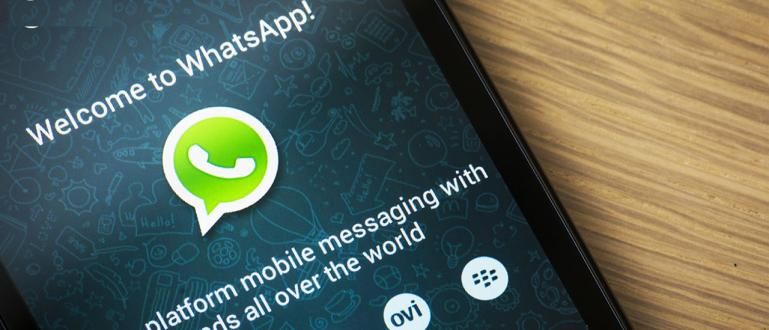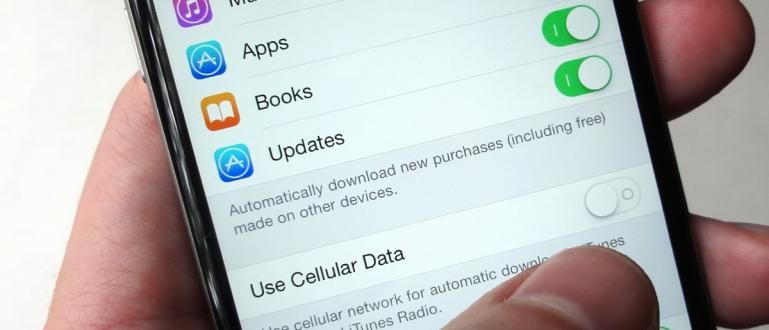اعلی وضاحتیں کمپیوٹر کی رفتار اور کارکردگی کو بھی متاثر کرتی ہیں۔ لیکن شاذ و نادر ہی نہیں اگرچہ کمپیوٹر جس کی ملکیت ہے وہ اعلیٰ تصریحات والے اجزاء استعمال کرتا ہے، پھر بھی استعمال ہونے پر کمپیوٹر سست اور سست ہوتا ہے۔ اقوام متحدہ
کمپیوٹر آج کے سب سے اہم آلات میں سے ایک ہیں۔ یہ کیوں ضروری ہے؟ کیونکہ آج کل تقریباً تمام کام اور گیمز کمپیوٹر کے استعمال سے ہوتے ہیں۔ کمپیوٹرز کی مختلف اقسام، برانڈز اور سائز بھی ہیں۔ مختلف کمپیوٹرز میں یقینی طور پر مختلف خصوصیات ہیں۔ کچھ اعلی وضاحتیں ہیں اور کچھ کم وضاحتیں ہیں. یہ سب مطلوبہ استعمال پر منحصر ہے۔ گیم کھیلنے کے لیے کمپیوٹرز، بلاشبہ، ٹائپنگ کے کام کے لیے کمپیوٹرز کے مقابلے میں اعلیٰ خصوصیات رکھتے ہیں۔
اعلی وضاحتیں کمپیوٹر کی رفتار اور کارکردگی کو بھی متاثر کرتی ہیں۔ تاہم، یہ غیر معمولی بات نہیں ہے کہ ان کمپیوٹرز کے لیے جو اعلیٰ خصوصیات کے حامل اجزاء استعمال کرتے ہیں، لیکن کمپیوٹر پھر بھی سست اور سست جب استعمال کیا جاتا ہے. اس کے لیے اس بار ہم اس بات پر بات کریں گے کہ کس طرح سست یا سست کمپیوٹر کو آسان اقدامات سے تیز کیا جائے۔
- ونڈوز 10 میں لاگ ان اسکرین کو کیسے تبدیل کریں۔
- اگر System32 فولڈر کو حذف کر دیا جاتا ہے تو یہاں کیا ہوتا ہے!
- بل گیٹس: CTRL+ALT+DEL ایک خرابی ہے۔
ایک سست کمپیوٹر کو تیز کریں۔
1. ایک ایسا آپریٹنگ سسٹم استعمال کریں جو تصریحات کے مطابق ہو۔
یہاں بات یہ ہے کہ آپ کو ایسا آپریٹنگ سسٹم انسٹال کرنے پر مجبور نہیں کیا جانا چاہیے جو کمپیوٹر کی خصوصیات سے موازنہ نہ ہو۔ عام طور پر، جتنا نیا آپریٹنگ سسٹم استعمال ہوتا ہے، اتنی ہی زیادہ تصریحات کی ضرورت ہوتی ہے۔ مثال کے طور پر ونڈوز 8.1 یا ونڈوز 10 پر۔ حالیہ دو OS کافی زیادہ RAM ہیں۔ لہذا اگر آپ کے پاس کم خصوصیات والا کمپیوٹر ہے، ونڈوز 7 یا پہلے کے ورژن بہترین انتخاب ہو سکتے ہیں۔
2. غیر ضروری بصری اثرات کو بند کر دیں۔
بصری اثرات کمپیوٹر کی ظاہری شکل کو خوبصورت بنانے کے لیے کام کرتے ہیں، لیکن اس کا نتیجہ کمپیوٹر کی RAM پر بوجھ ہے۔ اگر آپ ونڈوز کے صارف ہیں، تو آپ درج ذیل اقدامات کے ساتھ بصری اثر کو بند کر سکتے ہیں۔ کلک کریں۔ ونڈوز کی چابی >> پر دائیں کلک کریں۔ کمپیوٹر >>پراپرٹیز پر کلک کریں۔ پھر منتخب کریں اعلی درجے کی نظام کی ترتیبات >> ٹیب کو منتخب کریں۔ اعلی درجے کی >> سیکشن میں کارکردگی کلک کریں ترتیبات >>سکرول نیچے اور چیک کو بند کر دیں بصری اثرات.

3. سٹارٹ اپ پر غیر ضروری ایپلی کیشنز کو بند کر دیں۔
جب کمپیوٹر پہلے بوٹ اور آن ہو جاتا ہے، عام طور پر کئی ایپلیکیشنز ہوتی ہیں جو خود بخود بھی کھل جاتی ہیں۔ اس طرح کی ایپلی کیشنز درحقیقت کمپیوٹر پر کافی بوجھل ہیں، خاص طور پر اگر ان میں سے بہت زیادہ ہوں۔ ہم تجویز کرتے ہیں کہ جب آپ غیر ضروری ایپلی کیشنز کو بند کردیں شروع. یقیناً یہ کمپیوٹر پر بوجھ ہلکا کر سکتا ہے اور اسے تیز تر بنا سکتا ہے۔ ایسا کرنا کافی آسان ہے۔ پہلا شروع پر کلک کریں >> قسم msconfig پھر داخل کریں >> ٹیب کو منتخب کریں۔ شروع اور غیر چیک کریں غیر ضروری درخواستوں کی.

4. ہلکا پھلکا اینٹی وائرس استعمال کریں۔
اینٹی وائرس ہر کمپیوٹر کی حفاظتی ضروریات میں سے ایک ہے۔ سافٹ ویئر یہ وائرس کو آلہ کو متاثر کرنے اور نقصان پہنچانے سے روکنے میں مدد کرتا ہے۔ عام طور پر اینٹی وائرس میں کمپیوٹر کے لیے کافی زیادہ بوجھ ہوتا ہے لیکن تھوڑا بھی نہیں۔ سافٹ ویئر استعمال کرنے کے لیے ہلکا پھلکا اینٹی وائرس۔ مثال کے طور پر Smadav یا Avira جو آپ کے کمپیوٹر کے لیے استعمال کیا جا سکتا ہے۔
 Smadav.net اینٹی وائرس اور سیکیورٹی ایپس ڈاؤن لوڈ کریں۔
Smadav.net اینٹی وائرس اور سیکیورٹی ایپس ڈاؤن لوڈ کریں۔ 5. ایرو فیچر کو بند کر دیں (اگر ونڈوز استعمال کر رہے ہیں)
اگر آپ ونڈوز صارف ہیں، تو خصوصیات ایرو آپ کے کمپیوٹر کی کارکردگی کو سست کرنے والے عوامل میں سے ایک ہو سکتا ہے۔ ایرو فیچر کا استعمال ونڈوز کی ظاہری شکل کو خوبصورت بنانا ہے۔ اس خصوصیت سے ظاہر ہونے والے ٹیبز شفاف اور آنکھوں کو خوش کرنے والے ہوتے ہیں۔ لیکن یقیناً یہ کمپیوٹر کی کارکردگی کے لیے بھی کافی بوجھل ہے کیونکہ یہ ریم لیتا ہے۔ لہذا آپ کو صرف اس ایرو فیچر کو استعمال کرکے بند کرنا چاہیے۔ معیاری تھیم.
6. ہارڈ ڈسک کی متواتر صفائی کریں۔
کیا آپ جانتے ہیں کہ براؤزنگ یا انسٹال اور ان انسٹال کی سرگرمیوں کے دوران؟ سافٹ ویئر آپ کے کمپیوٹر سے ایک رجسٹری بن جائے گی، کوکیز اور کیشے نئے جو عام طور پر استعمال نہیں ہوتے ہیں۔ اگر اسے صاف نہ کیا جائے تو تعداد بڑھے گی، جمع ہوتی جائے گی اور کمپیوٹر پر بوجھ پڑتا رہے گا کیونکہ یہ بہت زیادہ استعمال کو ختم کرتا ہے۔ ہارڈ ڈسک. اس لیے کرنا بہتر ہے۔ صفائی وقتا فوقتا آپ فریق ثالث ایپلی کیشنز جیسے CCleaner یا ایپلیکیشن کے بغیر استعمال کر سکتے ہیں۔ طریقہ کافی آسان ہے، یعنی: اسٹارٹ پر کلک کریں۔ >> کلک کریں۔ تمام پروگرام >> منتخب کریں۔ لوازمات >> کلک کریں۔ نظام کے اوزار >> منتخب کریں۔ ڈسک صاف کرنا.
 ایپس کلیننگ اور ٹویکنگ پیریفارم ڈاؤن لوڈ
ایپس کلیننگ اور ٹویکنگ پیریفارم ڈاؤن لوڈ 7. ہارڈ ڈرائیو کو باقاعدگی سے ڈیفراگمنٹ کریں۔
عمل ڈیفراگمنٹ دراصل ہارڈ ڈسک پر موجود فائلوں کو صاف کرنا ہے تاکہ کمپیوٹر اسے تیزی سے پڑھ سکے۔ لہذا، آپ کو کرنا چاہئے ڈیفراگمنٹ یہ وقت کی ایک مدت میں باقاعدگی سے. ایسا کرنے کے لئے ڈیفراگمنٹ یہ اقدامات کے ساتھ ہے: کلک کریں۔ ونڈوز >>لوازمات >>نظام کے اوزار >> منتخب کریں۔ ڈسک ڈیفراگمینٹر.

8. صرف ضروری سافٹ ویئر انسٹال کریں۔
بہت زیادہ سافٹ ویئر یقیناً اس سے آپ کے کمپیوٹر پر بوجھ بڑھ جائے گا۔ اس کے لیے آپ کو انسٹال کرنا چاہیے۔ سافٹ ویئر صرف وہی جو ضرورت ہے. مثال کے طور پر، اگر آپ واقعی کمپیوٹر کو صرف ٹائپنگ کی ضروریات یا آسان کام کے لیے استعمال کرنا چاہتے ہیں، تو بس وہ آفس ایپلی کیشنز انسٹال کریں جن کی آپ کو ضرورت ہے۔ تاہم، اگر کمپیوٹر کو ڈیزائن کے مقاصد کے لیے استعمال کیا جاتا ہے، تو پھر آپ کی ضرورت کے مطابق ایڈوب سافٹ ویئر انسٹال کریں۔
 ایپس کی صفائی اور موافقت کے جدید حل ڈاؤن لوڈ کریں۔
ایپس کی صفائی اور موافقت کے جدید حل ڈاؤن لوڈ کریں۔ 9. پری فیچ فولڈر کو حذف نہ کریں۔
بہت سے لوگ ہیں جو مشورہ دیتے ہیں کہ کمپیوٹر کو تیز تر بنانے کے لیے صارف کو اس فولڈر کے مواد کو حذف کرنا چاہیے۔ اگرچہ فولڈر کا مواد پیشگی بازیافت کریں۔ اہم چیزوں میں سے ایک ہے. ونڈوز کو ڈیزائن کیا گیا ہے۔ٹریکنگ ایپلی کیشنز سے معلوماتلوڈ اور اسے Prefetch میں ریکارڈ کریں۔ اگر اس فولڈر کے مواد کو حذف کردیا جاتا ہے تو ونڈوز پریفچ کو دوبارہ لکھے گا اور اس میں کچھ وقت لگے گا۔ چاہیے حذف نہ کرو اس فولڈر کے مواد۔
10. اپنے کمپیوٹر کے اجزاء کو اپ گریڈ کریں۔
آخری قدم جو اٹھایا جا سکتا ہے۔اپ گریڈہارڈ ویئر ہمارے کمپیوٹر پر۔ ہم RAM یا پروسیسر کو نئے سے تبدیل کر سکتے ہیں۔ نئے اجزاء میں عام طور پر زیادہ طاقت ہوتی ہے لہذا وہ آپ کے کمپیوٹر کی کارکردگی کو بہتر بنا سکتے ہیں۔